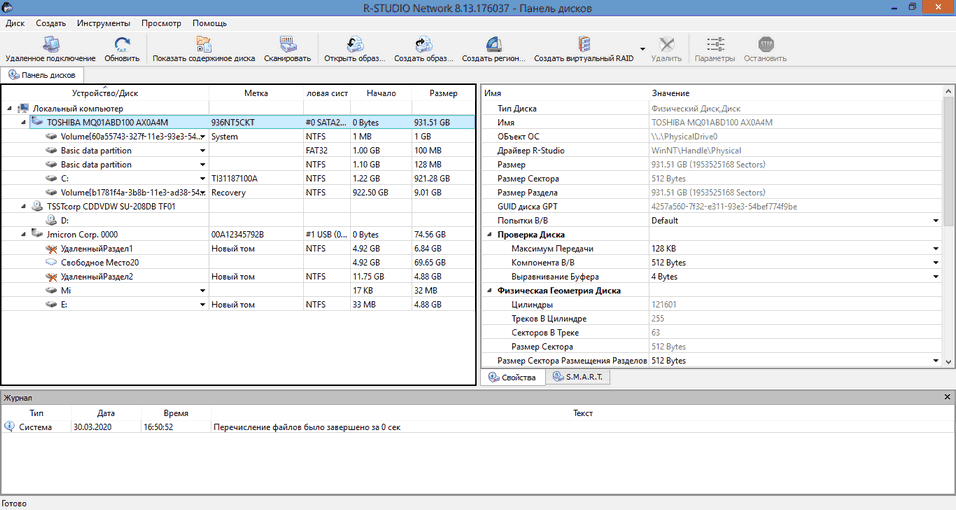- Contents
- Index
- Введение в R-Studio
-
Восстановление Данных при помощи R-Studio
- Восстановление Данных. Основные Операции
- Восстановление Данных. Дополнительные Операции
- Массовое Восстановление Файлов
-
Наборы Томов и RAID
- Простые, Зеркальные и Чередующиеся Тома
- Основные Операции с Томами RAID 4 и RAID 5
- Работа с Томами RAID 6
- Работа с пресетами RAID6 (Double Xor)
- Операции с Томами RAID с Задержкой Четности
- Работа со Сложными Схемами RAID
- Вложенные и Нестандартные Уровни RAID
- Определение Параметров RAID
- Проверка Целостности Данных RAID
- Синтаксис Файла Описания Конфигураций RAID
- Файлы Описания Конфигураций RAID
- Обратные RAID
- Различные Менеджеры Дисков и Томов
- Подключение Виртуальных Объектов к Системе как Виртуальных Дисков
- Восстановление Данных по Сети
- Текстовый/шестнадцатиричный Редактор
-
Техническая Информация
- Технология Сканирования IntelligentScan
- Особенности Восстановления Данных
- Восстановление Дополнительной Информации
- Форматы Данных и Двоичные Приставки
- Восстановление Данных на Файловых Системах HFS/HFS+
- Неисправные Сектора
- Информация о Файле (R-Studio Technician)
- Использование Памяти
- Режим Компьютерно-Технической (Криминалистической) Экспертизы
- Ключи R-Studio
- Вкладка Свойств
- Работа с Оборудованием Сторонних Компаний
- R-Studio Emergency
- R-Studio Agent Emergency
© 2021 R-Tools Technology Inc.
All rights reserved.
При запуске R-Studio на рабочем столе Windows откроется главное окно (пользовательский интерфейс) программы. Главное окно состоит из нескольких частей. Для получения более подробной информации о каждой из них, нажмите на соответствующую часть главного окна на рисунке.
Информация о Жестком Диске S.M.A.R.T.
R-Studio показывает состояния жестких дисков S.M.A.R.T. на их иконках.
|
Нормальное: указывает на то, что жесткий диск находится в исправном состоянии. |
|
|
Предупреждающее: указывает на то, что в будущем у жесткого диска возможны небольшие проблемы. Вы можете продолжить с ним работу, но будьте осмотрительны и регулярно проверяйте данные параметры. Настоятельно рекомендуется создать образ диска . |
|
|
Критическое: указывает на то, что состояние жесткого диска критическое и шансы отказа в его работе достаточно велики. Лучше всего прекратить с ним работу и отнести специалистам лаборатории по восстановлению данных. Хотя вы можете продолжить с ним работу на свой страх и риск, при этом настроятельно рекомендуется создать образ диска . |
При выборе жесткого диска в главном окне R-Studio вы увидите дополнительную панель S.M.A.R.T. позволяющую получить информацию о состоянии диска.
S.M.A.R.T. (Self-Monitoring, Analysis and Reporting Technology) это широко используемая технология оценки состояния жестких дисков и дисков SSD для предсказания возможного выхода их из стороя.
Изменение языка интерфейса программы
Вы можете выбрать язык интерфейса R-Studio и язык справки. Для этого воспользуйтесь пунктом Язык меню Помощь .
Варианты показа панелей
Вы можете задать, какие панели (вкладки) будут показываться в главном окне.
|
Панель инструментов |
Установите/снимите флажок пункта меню Просмотр/ Панель инструментов |
|
Строка состояния |
Установите/снимите флажок пункта меню Просмотр /Строка состояния |
|
Панель дисков |
Установите/снимите флажок пункта меню Просмотр /Окно дисков |
|
Панель свойств |
Установите/снимите флажок пункта меню Просмотр /Окно свойств |
|
Панель Журнала |
Установите/снимите флажок пункта меню Просмотр /Журнал |
|
Если в правой части окна (панель свойств) имеются несколько вкладок, то переключиться между ними можно при помощи пунктов меню Просмотр |
|
|
Закладка свойств |
показать вкладку Свойства |
|
Закладка результатов сканирования |
показать вкладку Информация о сканировании |
|
Закладка родительских устройств |
показать вкладку Родительские объекты |
|
Свойства |
Выбор способа представления данных |
Иногда на панели Диски присутствует большое количество одинаковых объектов. Например, это могут быть компоненты RAID. Для лучшего отличия данных объектов можно включить показ их индексов (numerical indexes), которые будут показаны слева от названия объекта на панели Диски .
Чтобы включить/отключить показ индексов установить/снимите флажок соответствующего подпункта пункта Устройства меню Просмотр :
|
Показывать номера физических дисков |
показывать индексы только для жестких дисков |
|
Показывать номера всех объектов |
показывать индексы для всех объектов панели Диски |
Вы можете выбрать единицы, в которых будет отображаться начало и размер объектов.
Чтобы выбрать единицы
1. Выберите пункт Устройства меню Просмотр
2. Выберите единицы, в которых будет отображаться размер объектов.
Вы можете выбрать
|
Отображать в байтах |
|
Отображать в секторах |
|
Отображать в байтах и секторах |
Панели (вкладки) главного окна R-Studio изменяются в зависимости от выполняемой задачи. Они описаны в соответствующих разделах. Параметры и значения параметров вкладки Свойства подробно описаны в разделе Вкладка Свойств .
Общие настройки задаются в диалоговом окне Настройки .
Вы также можете копировать информацию об объекте отображаемую на панели Диски . Щелкните правой кнопкой мыши по соответствующей колонке выбранного объекта и выберите команду контекстного меню Копировать "Устройство/Диск" , Копировать "Метка" и т.д.
R-Studio работает в двух режимах:
Поиск файлов на существующем разделе (либо на найденном разделе после сканирования диска).
В этом режиме R-Studio анализирует MFT на разделах NTFS partitions, FAT на разделах FAT и SuperBlocks на разделах Ext2/3/4FS . После этого программа отображает все файлы, информация о которых была найдена - такие файлы можно восстановить. Если же файлы не найдены, то это означает, что информация о них была удалена. В этом случае необходимо сканировать диск.
Поиск файлов поддерживает маски файлов и регулярные выражения . Возможно восстановление большого числа файлов из различных папок за один раз.
R-Studio поддерживает массовое восстановление файлов. За один раз может быть восстановлено неограниченное число файлов.
Содержание файла может быть просмотрено для оценки шансов восстановления.
Файлы или содержимое диска может быть просмотрено и отредактировано с помощью встроенного шестнадцатиричного редактора . Редактор поддерживает редактирование свойств NTFS файлов .
Сканирование диска , поиск разделов с файлами.
В этом режиме R-Studio сканирует весь диск или его часть. По определенному числу статистических и детерминированных критериев, известных как технология сканирования IntelligentScan , программа определяет имеющиеся и имевшиеся разделы на диске, а также их файловые системы . Вы также можете добавять новые разделы, задав все необходимые параметры .
Диск может быть отсканирован несколько раз, могут быть заданы различные параметры сканирования. R-Studio накапливает информацию о результатах различных процедур сканирования. Информация о сканировании диска может быть сохранена в файл. Затем она может быть загружена и обработана в любое удобное время.
- Руководство по восстановлению данных
- Программы по восстановлению файлов. Почему R-Studio?
- R-Studio для бизнеса по компьютерной экспертизе и восстановлению данных
- R-STUDIO Review on TopTenReviews
- Особенности восстановления файлов с устройств SSD и других устройств, поддерживающих команду TRIM/UNMAP
- Как восстановить данные с устройств NVMe
- Оценки успешности восстановления данных для типичных случаев
- Восстановление Перезаписанных данных
- Восстановление Данных При Помощи R-Studio Emergency
- Пример Восстановления RAID
- R-Studio: Восстановление данных с неработающего компьютера
- Восстановление Файлов с Незагружающегося Компьютера
- Клонирование Дисков Перед Восстановлением Файлов
- Восстановление HD видео с карт SD
- Восстановление файлов с незагружающегося Мака
- Наилучший способ восстановления файлов с системного диска компьютера Mac
- Восстановление данных с зашифрованного диска Linux после повреждения системы
- Восстановление данных с образов дисков Apple (файлы .DMG)
- Восстановление файлов после переустановки Windows
- R-Studio: Восстановление Данных по Сети
- Как использовать корпоративный пакет R-Studio
- Восстановление данных с переформатированного диска NTFS
- Восстановление данных с диска ReFS
- Восстановление данных с переформатированного диска exFAT/FAT
- Восстановление данных со стертого диска HFS или HFS+
- Восстановление данных со стертого диска APFS
- Восстановление данных с переформатированного диска Ext2/3/4FS
- Восстановление данных с диска XFS
- Восстановление данных с простого устройства NAS
- Как подключить виртуальные RAID'ы и тома LVM/LDM к операционной системе
- Особенности Восстановления Данных После Быстрого Форматирования
- Восстановление Данных После Сбоя Утилиты Управления Разделами Диска
- Восстановление и Реконструкция Файлов
- Восстановление Данных с Виртуальных Машин
- Аварийное Восстановление Данных По Сети
- Восстановление Данных через Интернет
- Создание пользовательского известного типа файла для R-Studio
- Определение параметров RAID
- Восстановление Разделов на Поврежденном Диске
- Обход NAT и Firewall при Удаленном Восстановлении Данных
- Восстановление Данных с Внешнего Диска с Поврежденной Файловой Системой
- Принципы Восстановления Данных
- Параметры по умолчанию чередующихся томов (программных RAID 0) в Mac OS X
- Восстановление Данных Файлов Виртуальных Жестких Дисков (VHD/VHDX)
- Восстановление Данных Файловых Контейнеров и Зашифрованных Дисков
- Автоматическое Распознавание Параметров RAID
- Технология Сканирования IntelligentScan
- Многопроходное создание образа диска в R-Studio
- Создание образов дисков в реальном времени в R-Studio
- Сравнение между созданием линейных образов и созданием образов в реальном времени и с созданием многопроходных образов
- USB Stabilizer Tech для нестабильных устройств USB
- Совместная работа R-Studio и платы PC-3000 UDMA
- Совместная работа R-Studio и HDDSuperClone
- R-Studio T80+ - Профессиональное решение для восстановления данных и компьютерной экспертизы для малых бизнесов и отдельных лиц всего за 1 доллар/день.
- Статьи о Резервном Копировании
- Перенос лицензии Standalone и Corporate программы R-Drive Image
- R-Drive Image: Резервное Копирование
- R-Drive Image как бесплатный мощный менеджер разделов
- R-Drive Image: Восстановление Системы и Данных
- R-Drive Image: Клонирование Системы и Диска
- Восстановление Отдельных Файлов и Папок из Образа Диска
- Создание Эффективного Плана Резервного Копирования
- Как перенести уже установленную Windows со старого HDD на новый SSD и создать гибридную систему хранения данных
- Как перенести установленную Windows на больший диск
- Как перенести системный диск, зашифрованный BitLocker'ом, на новое устройство хранения данных
- Как создавать резервные копии и восстанавливать данные на диске на компьютерах под Linux и Mac используя R-Drive Image
- Статьи о Восстановлении Файлов
- Как вернуть утраченные файлы
- Бесплатное восстановление Фото с Карт Памяти
- R-Undelete: Восстановление HD Видео с SD карт
- Восстановление файлов с внешнего устройства с поврежденной, удаленной, отформатированной или неподдерживаемой файловой системой
- R-Undelete: Восстановление файлов с неработающего компьютера
- Бесплатное восстановление файлов с карты памяти телефона на Андроид
- Бесплатное восстановление фото и видео файлов
- Три простых шага по восстановлению файлов